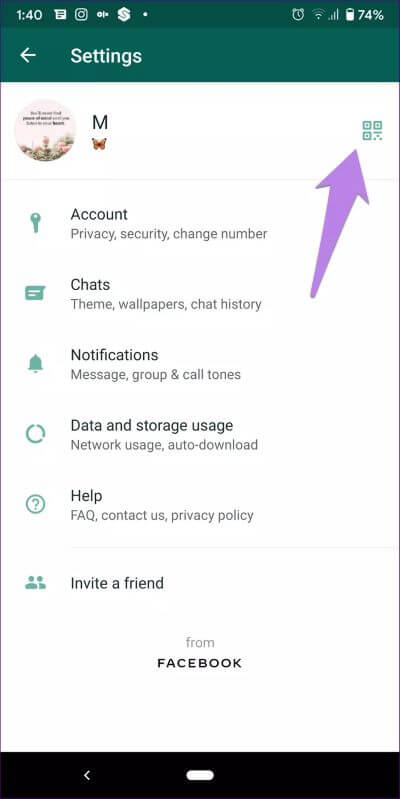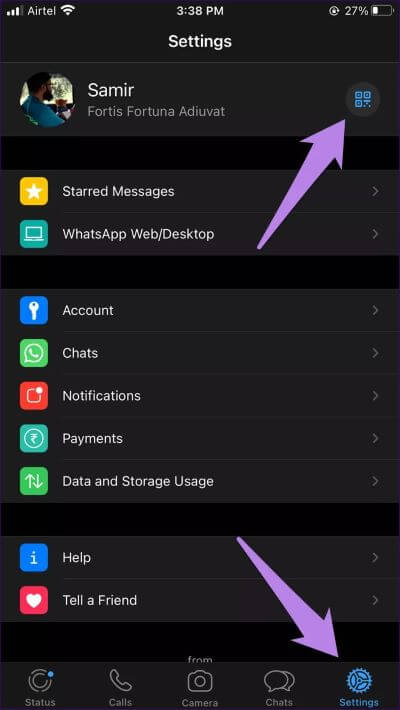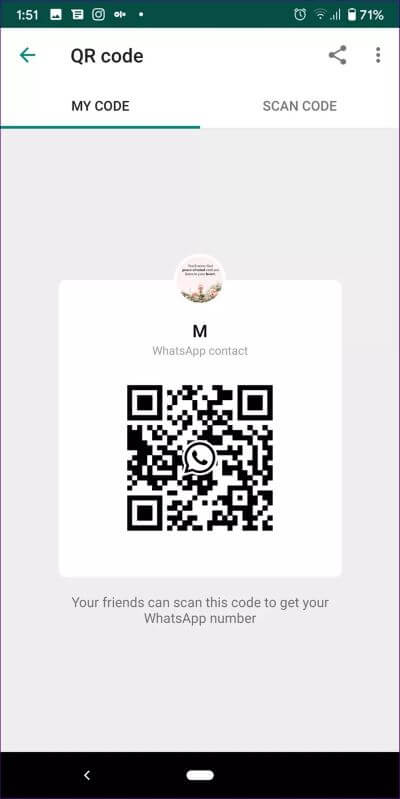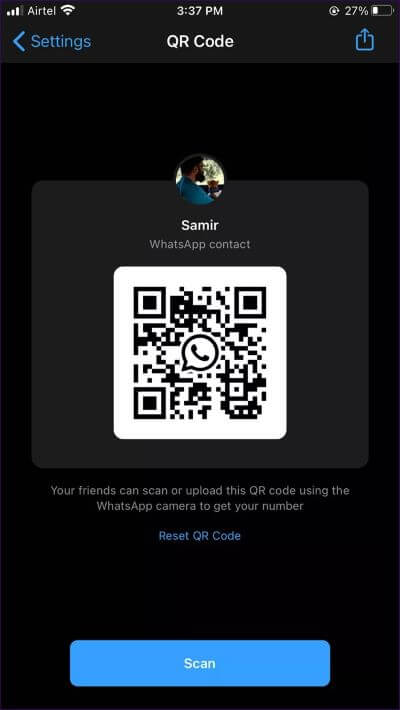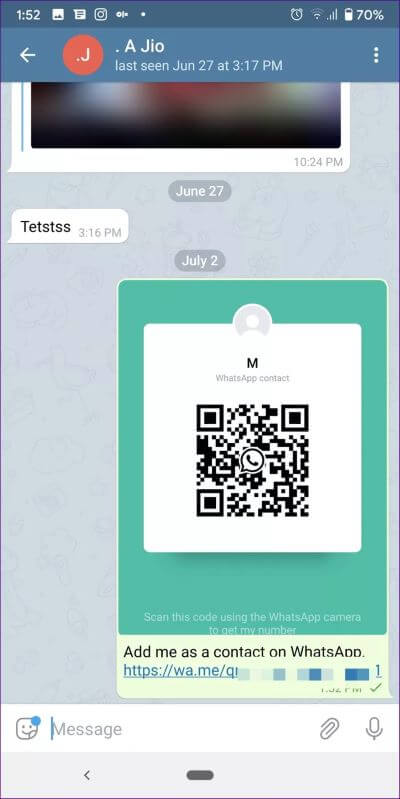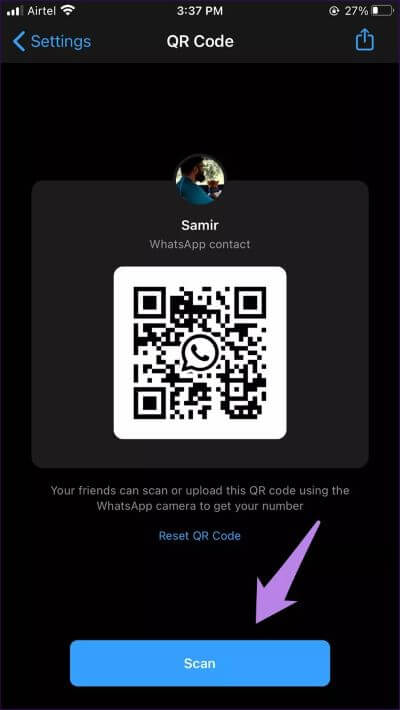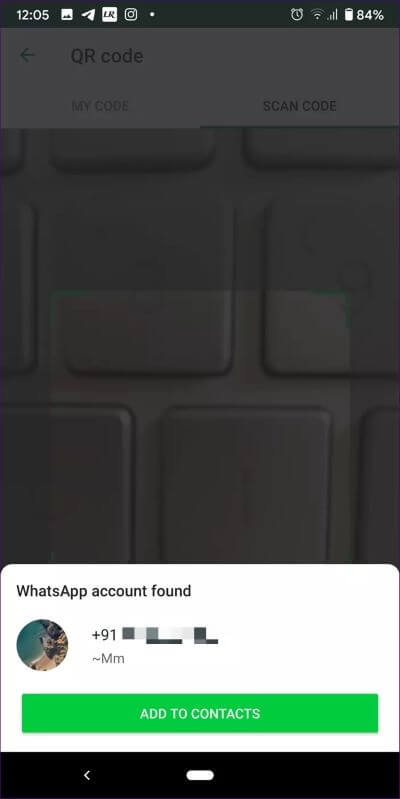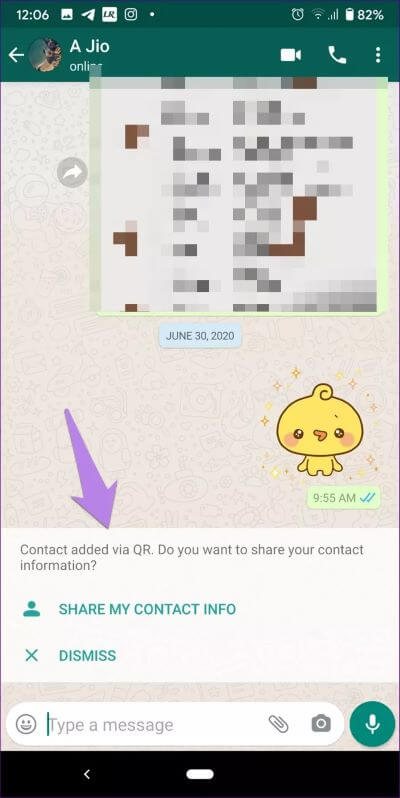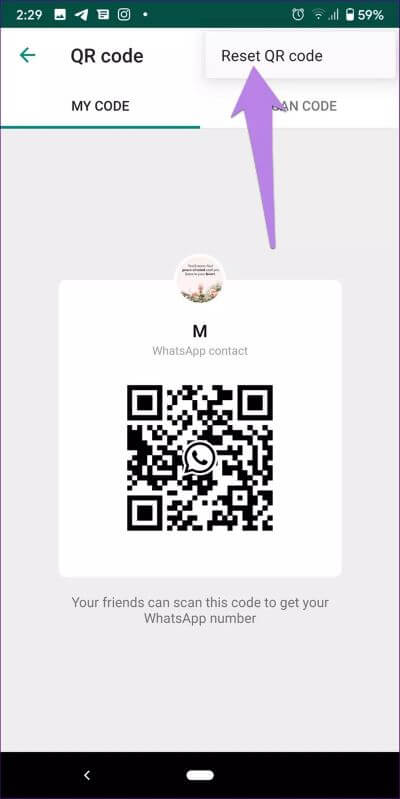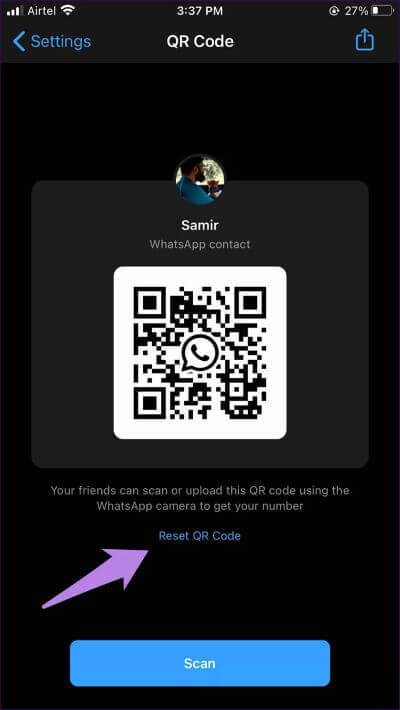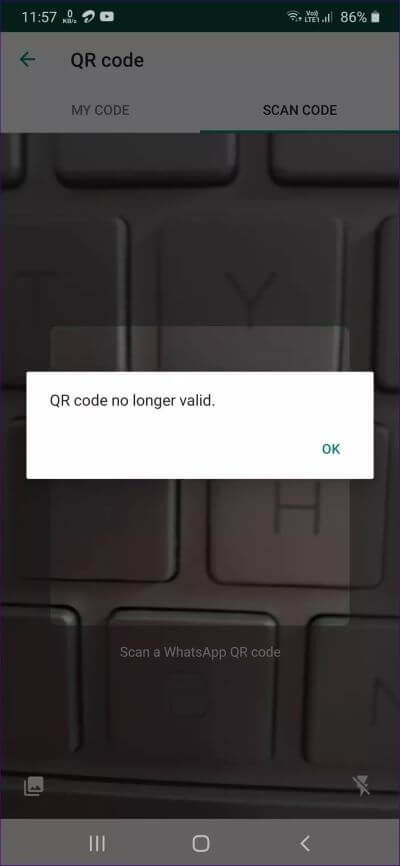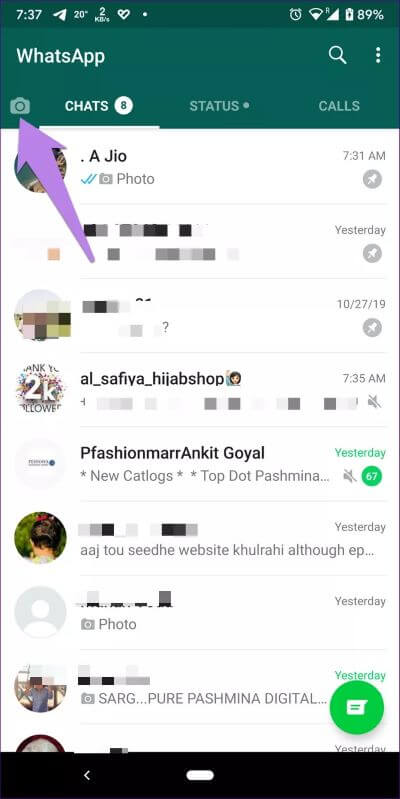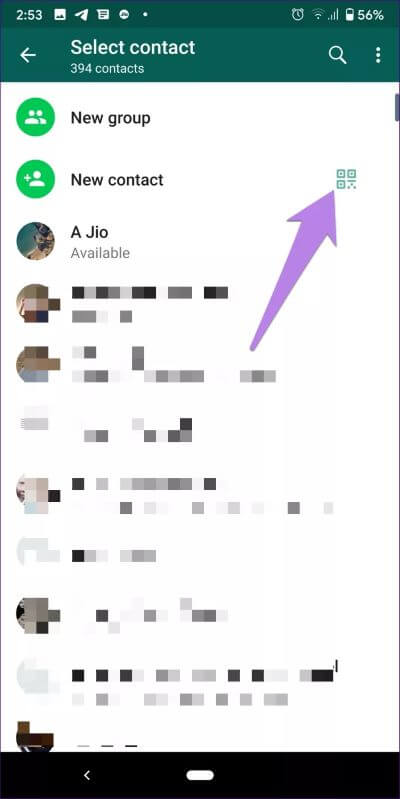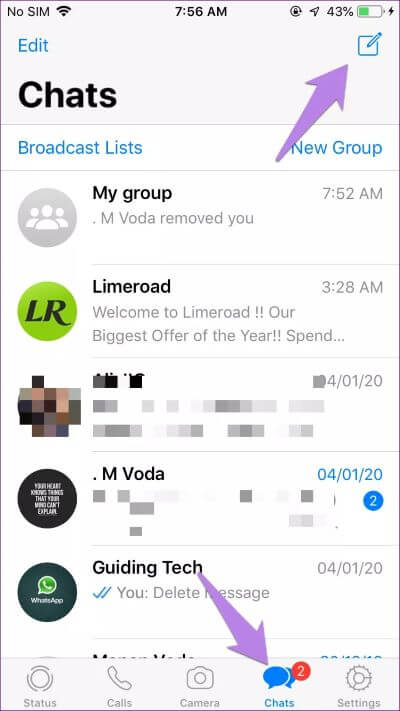Comment utiliser les codes QR WhatsApp pour ajouter des contacts
Ajouter des gens sur WhatsApp a toujours été une histoire tordue. C'est aussi simple que d'ajouter un contact à votre téléphone, mais tout le processus consistant à cliquer sur des numéros, à mémoriser le numéro et à rechercher Contact sur WhatsApp , Et enfin pouvoir l'écrire est stressant. Heureusement, le processus a été facilité par la saisie de codes QR dans WhatsApp. Vous pouvez maintenant ajouter vos amis ou d'autres personnes en scannant le code QR WhatsApp.
Auparavant, il fallait utiliser des services tiers pour générer un code QR pour WhatsApp. Mais la même fonctionnalité est maintenant à l'intérieur de WhatsApp. Repérés dans les versions bêta de WhatsApp en premier, les utilisateurs de WhatsApp peuvent désormais utiliser des codes QR.
Si vous êtes intéressé par les codes QR WhatsApp, nous vous guiderons sur la façon d'utiliser les codes QR WhatsApp pour ajouter des personnes à ce message. Commençons.
Quels sont les codes QR WHATSAPP?
Les codes QR WhatsApp sont des codes numérisables qui peuvent être utilisés pour ajouter des personnes à WhatsApp sans entrer leurs numéros manuellement. Vous devez scanner le code QR, WhatsApp vous donnera la possibilité d'enregistrer le contact. Après l'avoir enregistré, la fenêtre de discussion s'ouvrira automatiquement.
WhatsApp propose trois codes QR différents : code QR personnel, code QR de groupe et code Web WhatsApp. Alors que le premier sert à ajouter des contacts personnels, le second aide à inviter les membres du groupe. Nous couvrirons le premier ici. Le troisième, qui traite du web de WhatsApp est assez différent des deux autres. Il est utilisé pour enregistrer l'entrée sur le Web WhatsApp sur le bureau.
Les codes QR WhatsApp ne suppriment pas les tracas de l'ajout d'un contact avant de l'envoyer. Toujours requis. Vous pouvez utiliser la fonctionnalité Cliquer pour discuter dans WhatsApp pour envoyer un SMS à quelqu'un sur WhatsApp sans enregistrer son numéro.
Appareils pris en charge pour les codes QR WHATSAPP
Les codes QR WhatsApp peuvent être générés et vérifiés à partir d'applications mobiles (Android et iOS) uniquement. La fonctionnalité n'est pas disponible pour WhatsApp sur le Web.
Remarque: Mettez à jour votre application WhatsApp si la fonction de code QR est manquante sur votre téléphone.
Comment générer un code QR WHATSAPP pour votre numéro
Pour créer un code QR WhatsApp, procédez comme suit:
Étape 1: Allumer WhatsApp Sur votre téléphone portable.
Étape 2: Au Android , Cliquez sur Code à trois points En haut, accédez aux paramètres. Vous trouverez un code QR à côté de votre nom. Clique dessus.
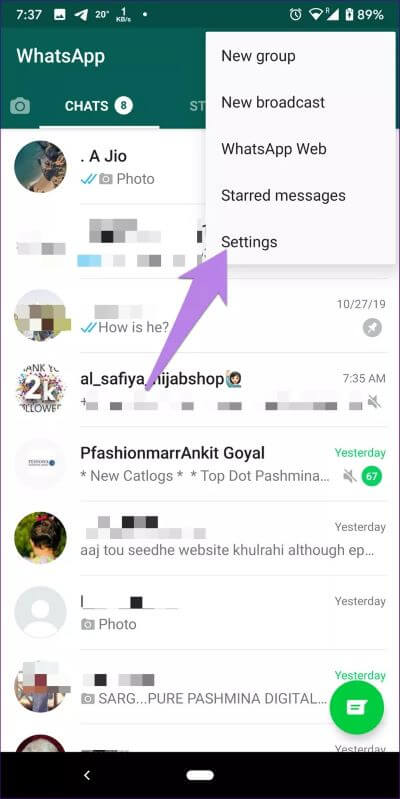
Sur iOS, cliquez sur l'onglet Paramètres en bas. Cliquez ensuite sur l'icône QR à côté de votre nom.
Étape 3: Vous serez redirigé vers l'écran du code QR. Vous trouverez ici votre code QR. Si quelqu'un est avec vous, il peut scanner le code directement, comme indiqué ci-dessous.
Voici comment l'écran apparaît sur iOS.
Comment partager un code QR WHATSAPP avec d'autres
Pour envoyer le code QR WhatsApp à d'autres personnes, vous pouvez soit prendre une capture d'écran de l'écran du code QR ou utiliser la fonction de partage natif de WhatsApp.
Pour ce dernier, appuyez sur l'icône Partager en haut de l'écran du code QR sur Android ou iPhone. Sélectionnez l'application à partir de laquelle vous souhaitez envoyer l'image du code QR à d'autres personnes. Vous pouvez partager par e-mail ou d'autres applications de messagerie comme Facebook Messenger, Telegram, etc., ou même via WhatsApp.
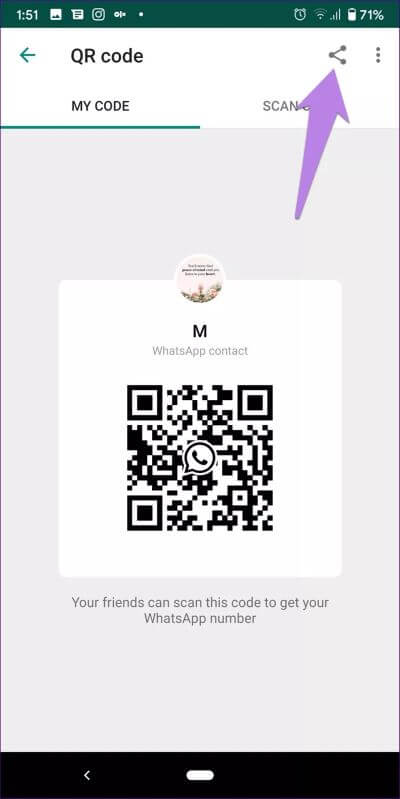
Comment ajouter des contacts WHATSAPP en utilisant le code QR
Pour ajouter une personne à WhatsApp à l'aide de son code QR, vous devez scanner son code. Alors, ouvrez les paramètres WhatsApp et appuyez sur l'icône QR.
Sur Android, cliquez sur l'onglet Scan Code pour ouvrir l'écran de numérisation.
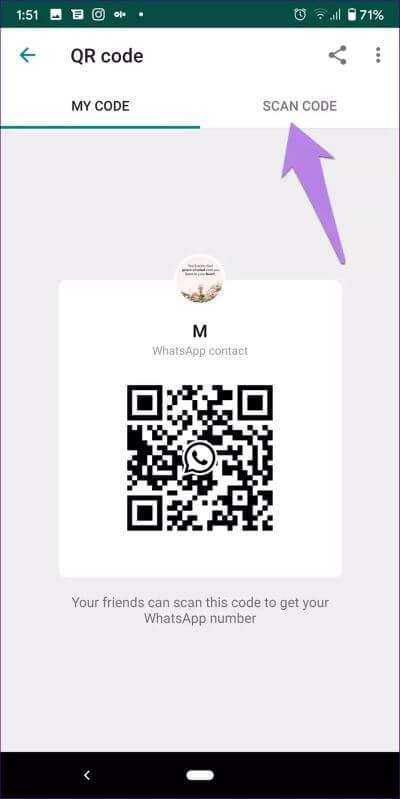
Sur iOS, appuyez sur un bouton scan optique.
Pointez votre appareil photo vers le code QR pour le scanner. Assurez-vous que le symbole est approprié à l'intérieur de la zone de numérisation verte. Pour effacer le code QR reçu via d'autres applications sur le même téléphone, appuyez sur l'icône Galerie dans le coin inférieur gauche. Accédez à l'image du code QR et sélectionnez-la.
WhatsApp détectera le contact à partir du code et vous invitera à l'ajouter à ses contacts. Cliquez sur Ajouter aux contacts.
Ajoutez les coordonnées pertinentes sur l'écran suivant. Après avoir enregistré les modifications, le nouveau contact s'ouvrira dans WhatsApp pour afficher le message indiquant que le contact a été ajouté via le QR. Vous pouvez commencer à envoyer un message à la personne.
Remarque: Si le contact de la personne se trouve dans votre répertoire téléphonique, sa fenêtre de discussion s’ouvrira directement sans que vous ayez à enregistrer le contact.
Vous pouvez également utiliser la fonctionnalité intégrée à vos téléphones (si disponible) pour numériser WhatsApp QR. Par exemple, si Vous avez dirigé la caméra de votre iPhone vers WhatsApp QR , Un lien apparaîtra. Cliquez dessus pour écrire la personne. De même, les téléphones Samsung fournissent également des codes QR dans leur appareil photo. Mi propose une application séparée pour scanner le code QR. Vous pouvez également utiliser Google Lens sur n'importe quel téléphone Android pour numériser le code WhatsApp pour ajouter des personnes.
Comment annuler un code QR dans WHATSAPP
Toute personne disposant d'un code QR peut le scanner et vous envoyer un message. Alors partagez-le avec Contacts de confiance pour les numéros personnels uniquement.
Si vous partagez le code QR avec des personnes que vous ne voulez pas, vous pouvez désactiver le code actuel. Alors, ouvrez l'écran du code QR WhatsApp en allant dans les paramètres et en cliquant sur le code QR. Appuyez ensuite sur l'icône des trois points en haut dans Android et choisissez Réinitialiser le code QR.
Remarque: Vous pouvez réinitialiser le code un nombre illimité de fois.
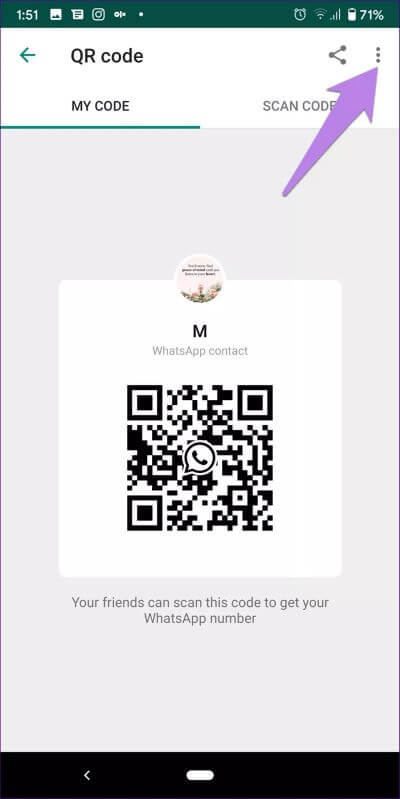
Sur iOS, cliquez sur Réinitialiser le code QR.
Lorsque le code QR est réinitialisé, toute personne qui scanne le code précédent verra le message "Le code QR n'est plus valide" lors de la numérisation.
Vous devez partager un nouveau code QR avec d'autres personnes. Par conséquent, il vous suffit de rouvrir l'écran du code QR après avoir réinitialisé le code QR actuel. Le nouveau code QR sera généré automatiquement.
ainsi que des façons d'utiliser les codes QR WHATSAPP
Dans la méthode ci-dessus, vous devez d'abord accéder aux paramètres pour accéder au code QR WhatsApp. Si cela ne semble pas naturel, il existe deux autres méthodes: la caméra WhatsApp et les contacts.
Ajouter des contacts WhatsApp depuis la caméra
La fonction de numérisation de code QR est également intégrée à la caméra WhatsApp. Appuyez sur l'onglet appareil photo en bas sur iOS. Sur Android, appuyez sur l'icône de la caméra WhatsApp dans le coin supérieur gauche. Dirigez l'appareil photo vers le code QR ou ajoutez une image contenant le code QR pour ajouter le numéro.
Conseil: vous pouvez accéder rapidement à la caméra WhatsApp en appuyant sur l'icône WhatsApp sur votre écran d'accueil. Choisissez votre appareil photo dans la liste.
Ajouter des contacts WhatsApp à partir du nouvel écran de discussion
Vous trouverez également l'option de code QR dans le nouvel écran de discussion. Sur Android, appuyez sur la nouvelle icône de chat ci-dessous dans WhatsApp. Cliquez sur l'icône QR Code sur l'écran suivant. Les autres emplois restent les mêmes.
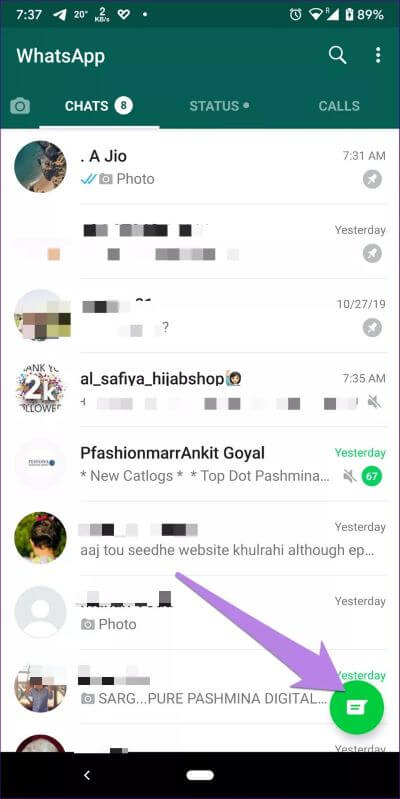
Sur iOS, accédez à l'onglet Chats en bas. Cliquez sur la nouvelle icône de discussion en haut. Choisissez un nouveau contact.
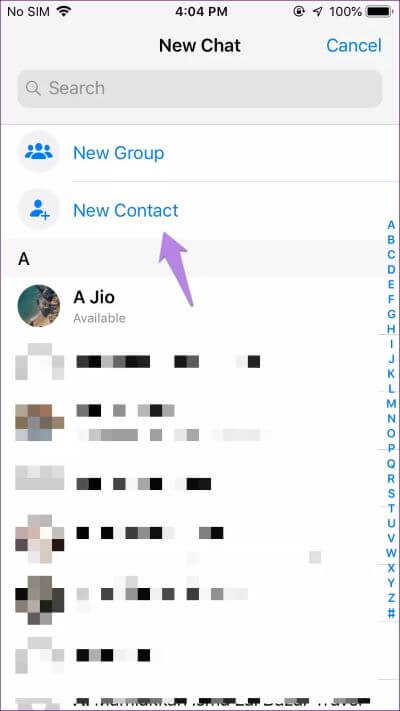
Cliquez sur Ajouter via le code QR.
Utilisation efficace des codes QR
Codes QR WhatsApp QR réduit l'effort de frappe. Ils facilitent le processus d'ajout de contacts même aux personnes non techniques comme les parents ou les grands-parents qui n'auront besoin que de scanner le code maintenant. Les codes QR facilitent également la vie en général. Malheureusement, très peu de gens les utilisent dans leur vie quotidienne. Espérons que cela changera avec WhatsApp.